Xbox Series X|S شما می تواند مرکزی برای کنترل همه چیزهای مربوط به اشتراک های Xbox شما باشد. ما به شما نشان خواهیم داد که چگونه.
مدیریت راحت اشتراکهای بازیتان میتواند انگیزهای باشد که باعث میشود به جای اینکه مجبور شوید از ترس گرفتار شدن در پرداختهای ماهانه، از یک سرویس استفاده کنید. خوشبختانه، ایکسباکس به شما امکان میدهد تمام اشتراکهای مبتنی بر Xbox خود را مستقیماً از Series X|S خود مدیریت کنید.
در حالی که اخطارهایی در مورد مدیریت اشتراکهای ایکسباکس وجود دارد، اما همچنان میتوانید اشتراکهای ایکسباکس را تمدید، لغو و بهطور کلی فقط از طریق کنسول خود مدیریت کنید. اما این اخطارها چیست و چگونه اشتراکهای Xbox را مدیریت میکنید؟ بیایید دریابیم.
آنچه باید در مورد مدیریت اشتراک ها از ایکس باکس خود بدانید
قبل از اینکه بخواهید اشتراک های خود را مدیریت کنید، جزئیات خاصی وجود دارد که باید در مورد انجام این کار از Xbox خود بدانید. به طور خاص، باید انتظار داشته باشید که هنگام تلاش برای مدیریت اشتراک در Xbox Series X|S خود با برخی از عوارض زیر روبرو شوید:
- در حالی که Xbox Series X|S شما دارای یک منوی اشتراک داخلی است، برخی از ویژگیها به جای استفاده از تنظیمات راحتتر Xbox، شما را به برنامه Microsoft Edge هدایت میکنند.
- میتوانید تمام اشتراکهای قبلی حساب Xbox خود را از طریق تنظیمات اشتراکها در Xbox خود ببینید، اما نه اشتراکهایی را که هنوز از آنها استفاده نکردهاید.
- تنظیمات اشتراک در Xbox شما از ویژگی های خاصی پشتیبانی می کند. این ویژگیها عبارتند از: تغییر طرح اشتراک، روشن یا خاموش کردن صورتحساب تکراری، بررسی سابقه صورتحساب، تغییر روش پرداخت، و لغو یا تمدید اشتراک.

اگر میخواهید اشتراکهای خود را خارج از ویژگیهای موجود تنظیمات اشتراکها مدیریت کنید، یا اگر میخواهید به اشتراک جدیدی بپیوندید، ممکن است لازم باشد از یک روش جایگزین برای مدیریت اشتراکها استفاده کنید.
خوشبختانه، درست مانند نحوه لغو اشتراک Xbox Game Pass خود به صورت آنلاین یا از طریق کنسول خود، می توانید همین کار را با سایر اشتراک های Xbox انجام دهید.
نحوه افزودن و حذف اشتراک در Xbox Series X|S
اکنون اطلاعات خاصی در مورد مدیریت اشتراکهای Xbox Series X|S خود میدانید، بیایید ببینیم چگونه میتوانید اشتراکها را از کنسول خود مدیریت کنید. برای مدیریت اشتراک های Xbox از Xbox Series X|S خود، این مراحل را دنبال کنید:
- دکمه Xbox را روی کنترلر خود فشار دهید تا منوی راهنما باز شود.
- به گزینه های Profile & system بروید و تنظیمات را انتخاب کنید.

- گزینه های Account را برجسته کرده و اشتراک ها را انتخاب کنید.
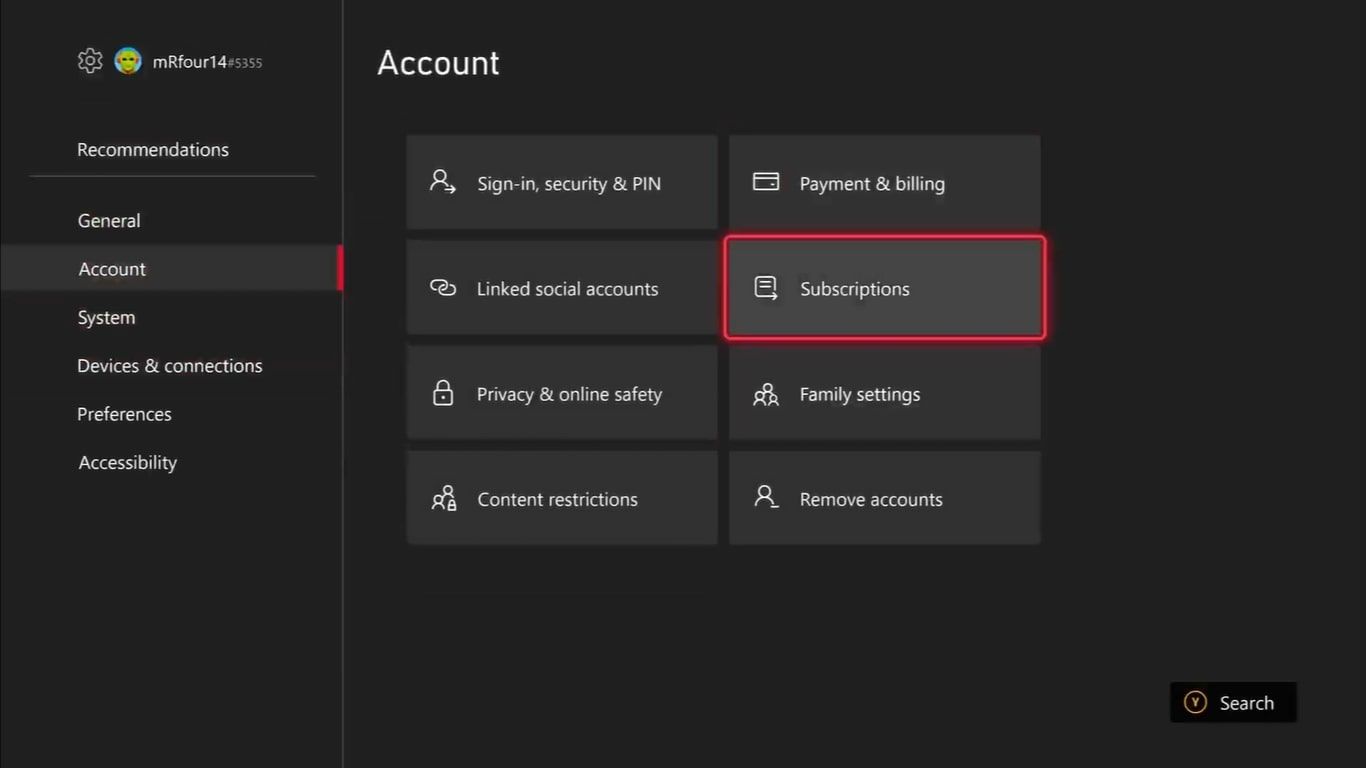
- از اشتراک ها، می توانید اشتراک های Xbox فعال و لغو شده خود را مدیریت کنید.

هنگامی که در صفحه اشتراک های Xbox خود قرار گرفتید، اشتراک فعال یا لغو شده را برای شروع مدیریت سرویس انتخاب کنید.
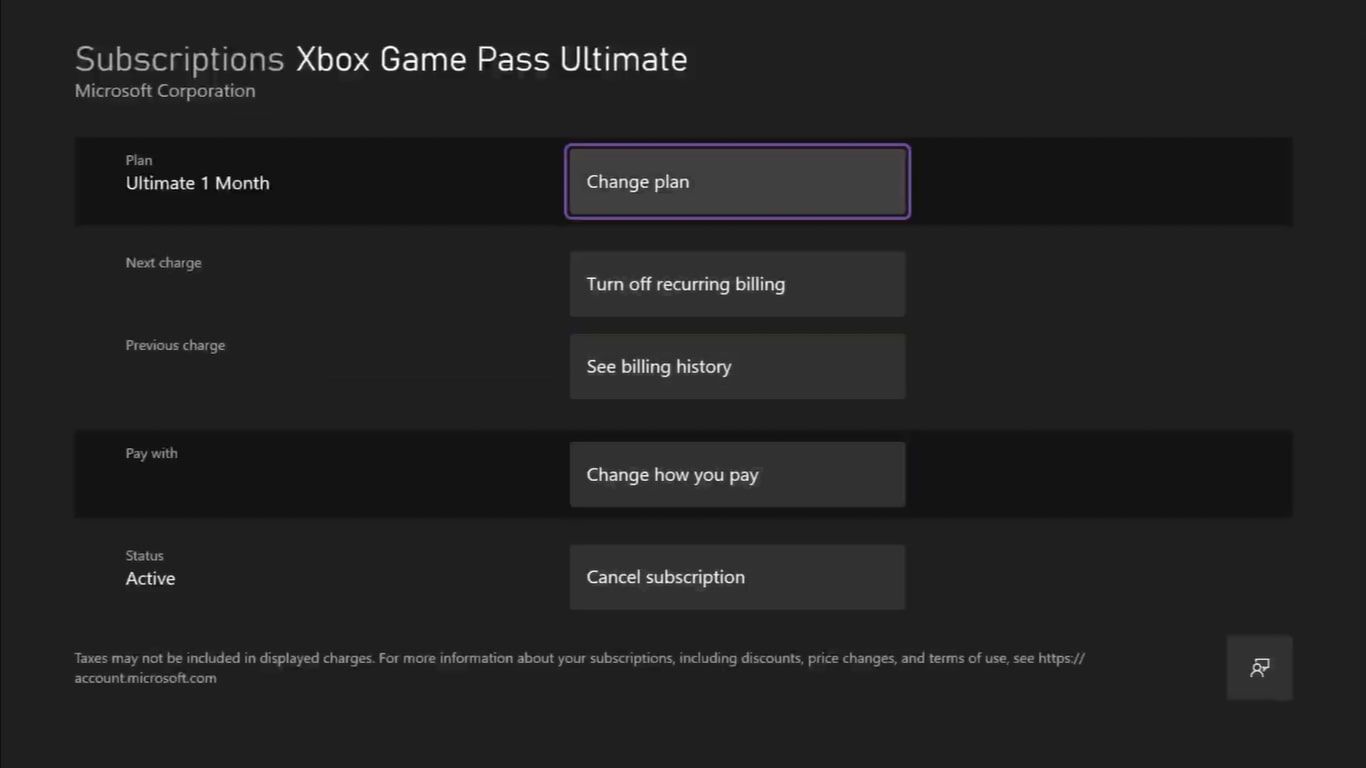
با انتخاب یک اشتراک، میتوانید اشتراک Xbox خود را با استفاده از هر یک از تنظیمات و فرآیندهای زیر مدیریت کنید:
- طرح تغییر به شما امکان میدهد تا از یک سطح اشتراک به سطح دیگر بروید، مانند رفتن از Xbox Game Pass For Console به Xbox Game Pass Ultimate.
- غیرفعال کردن صورتحساب تکراری یا روشن کردن صورتحساب تکراری، پرداختهای ماهانه را لغو یا فعال میکند.
- مشاهده سابقه صورتحساب به شما امکان میدهد به صورتحسابهای قبلی اشتراک خود دسترسی داشته باشید.
- تغییر نحوه پرداخت به شما امکان می دهد روش پرداخت خود را به دیگری که به Xbox شما پیوند دارد تغییر دهید.
- لغو اشتراک به شما امکان می دهد اشتراک ماهانه را پایان دهید.
در حالی که این ویژگیها متداولترین روشهایی را پوشش میدهند که میتوانید اشتراکهای Xbox خود را مدیریت کنید، برخی از ویژگیها به برنامه Microsoft Edge در Xbox شما نیاز دارند.
نحوه استفاده از Microsoft Edge برای مدیریت اشتراک در ایکس باکس
تقریباً هر ویژگی که می تواند اشتراک های Xbox شما را مدیریت کند، می تواند از صفحه اشتراک ها تغییر یابد. با این حال، اگر میخواهید برنامه را تغییر دهید یا صورتحساب تکراری را روشن کنید، ایکسباکس شما را به برنامه Microsoft Edge هدایت میکند و انتظار دارد که اشتراک را از آنجا مدیریت کنید.
اگر اینطور است، قبل از اینکه بتوانید اشتراک Xbox خود را مدیریت یا تغییر دهید، چند مرحله اضافی وجود دارد:
- پس از انتخاب Change plan یا Turn on Recurring Billing، Continue را انتخاب کنید تا به Microsoft Edge هدایت شوید.
- از اینجا، ممکن است لازم باشد وارد حساب مایکروسافت خود شوید. اگر چنین است، به همان حسابی وارد شوید که نمایه Xbox به اشتراک شما پیوند داده شده است.
- اگر فعال کردن صورتحساب تکراری را انتخاب کردهاید، پس از بارگیری Microsoft Edge، اکنون خرید را انتخاب کنید تا صورتحساب تکراری فعال شود و اشتراک خود دوباره فعال شود.
- اگر تغییر طرح را انتخاب کنید، در صفحه همه اشتراکها برای حساب مایکروسافت خود در Microsoft Edge قرار میگیرید. از اینجا، اشتراک یا اشتراک را انتخاب کنید تا به طرح دیگری بروید.
تغییر طرحها اغلب میتواند بر اساس دانش شما در مورد مقایسه یک سطح اشتراک با دیگری باشد. به عنوان مثال، مقایسه Xbox Game Pass با Xbox Game Pass Ultimate نشان می دهد که آیا یک کتابخانه بازی افزایش یافته ارزش افزایش قیمت ماهانه را دارد یا خیر.
اما با روشهای در دسترس تغییر و فعالسازی اشتراکها مستقیماً از ایکسباکس، حداقل لازم نیست در هنگام مدیریت اشتراکهای Series X|S نگران موانعی باشید.
نگرانی مدیریت اشتراک ها با Xbox Series X|S خود را از بین ببرید
با Xbox Series X|S، میتوانید مدیریت اشتراکهای خود را با دسترسی و تنظیم خدمات پشتیبانیشده Xbox از یک دستگاه ساده کنید.
و در حالی که ممکن است هنوز نیاز به استفاده از برنامههای کاربردی دیگر مانند Microsoft Edge داشته باشید، نباید نگران دستکاری دستگاهها یا تماس با خدمات مشتری باشید تا اشتراکهای خود را مطابق میل خود تنظیم کنید.
